
Odnoklassniki-də fərdi istifadəçilər, icmalar adından yayımlanan və ya digər xidmətlərdən yüklənən videolar kompüterə yüklənə bilməz, çünki bu saytın işləməsinə imkan vermir. Xoşbəxtlikdən, bu məhdudiyyəti aşmaq üçün çox sayda xüsusi proqram və metod var.
Yükləmədən əvvəl xəbərdarlıq edin
Videonu yükləmək üçün üçüncü tərəf brauzer genişləndirmələrindən və ya xüsusi proqramlardan istifadə edərsinizsə, onda yalnız nəzərdən keçirilmiş etibarlı məhsullara etibar edin. Bundan əlavə, proqramları quraşdırarkən, yoxlanılan əşyaları diqqətlə nəzərdən keçirmək tövsiyə olunur, çünki təsadüfən hər hansı bir sponsorluq proqramı quraşdıra bilərsiniz.
Metod 1: Savefrom
Bu brauzer üçün hər hansı bir saytdan (OK.ru daxil olmaqla) video faylları yükləməyə imkan verən çoxfunksiyalı bir uzantıdır. Bununla birlikdə, Savefrom-da bir kiçik mənfi var - quraşdırılmadan bəzi saytlarla qarşılıqlı əlaqə qura bilsə də kompüterdə quraşdırılmalıdır.
Savefrom-a gedin
Bu proqramı kompüterinizə necə düzgün quraşdırmağı düşünməyə başlayaq:
- Əsas geliştirici saytına gedin. Orada dərhal yaşıl düyməni vurun Quraşdırın.
- Yükləmək üçün bir link olacaq səhifəyə köçürüləcəksiniz. Quraşdırma faylını yükləməyə başlamaq üçün vurun.
- Quraşdırma olduqca standartdır. Əvvəlcə lisenziya müqaviləsini oxumalı, proqramın quraşdırılacağı yeri seçib düyməni iki dəfə vurmalısınız. "Sonrakı".
- Quraşdırıcının hansı yolla istifadə etməyinizlə maraqlandığı yerdə - "Tam quraşdırma" və ya etmək "Parametr parametrləri", ikinci seçim seçmək tövsiyə olunur, çünki Yandex və / və ya Mail.ru-dan sponsorluq komponentləri proqramla birlikdə gəlir.
- Lazımsız onay işaretlərini onlardan çıxarın. Sonra düyməni istifadə edərək quraşdırma prosesinə gedin "Sonrakı".
- Proqram quraşdırıldıqdan sonra bütün brauzerləri bağlamaq və yenidən açmaq tövsiyə olunur.



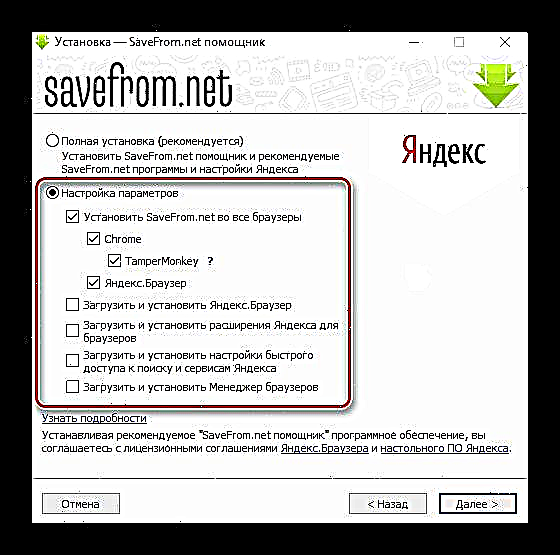
İndi bu proqramdan istifadə edərək Odnoklassniki-dən videonu necə yüklədiyini görək:
- Səhifəyə daxil olun və maraqlandığınız videonu açın. Unutmayın ki, hər bir videonun altında yükləmə simvolu olan yaşıl bir düymə görünür. Bəzən bir yaşıl düymənin əvəzinə sadəcə bir mətn bağlantısı ola bilər Yükləyin.
- Bunun üzərinə vurun. Bundan sonra, bu videonu yükləmək istədiyiniz keyfiyyəti seçmək üçün lazım olan yerdə kiçik bir menyu açılacaqdır. Unutmayın ki, qətnamə nə qədər yüksəkdirsə, video bir o qədər çəkiləcəkdir. Yükləmə, müəyyən bir menyu elementini tıkladığınız anda avtomatik olaraq başlayır.

Metod 2: Oktools
Bu, Chrome brauzeri və onunla eyni mühərrikdə işləyənlər üçün bir uzantıdır, məsələn, Yandex.Browser. Bundan əlavə, uzantı Opera və Firefox üçün genişləndirmə qovluğunda tapıla bilər.
Bu metodun əsas rahatlığı, kompüterinizə bir şey yükləməyinizə ehtiyac yoxdur, çünki genişləndirmə uzun quraşdırma proseduru olmadan brauzerdə quraşdırılacaq (yalnız razılığınızı verməlisiniz). Bununla yanaşı, yalnız Odnoklassniki-də istifadə edə bilərsiniz, Savefrom isə digər mənbələri dəstəkləyir. Bundan əlavə, üçüncü tərəflərin xidmətlərindən OK-ə əlavə olunan videoların yüklənməsi ilə bağlı problemlər ola bilər. Üstəlik, bu uzadmanın əvvəlcə musiqini yükləmək üçün yaradıldığını unutmayın.
Oktools'a gedin
Bu uzantının quraşdırılması aşağıdakı kimidir (Yandex.Browser nümunəsində təsvir olunur):
- Brauzerin yuxarı hissəsində üç çubuğu vurun. Kontekst menyusu, vurduğunuz yerdə açılacaqdır "Əlavələr".
- İndi səhifəni eklentidən ən altına çevirin, burada yazını görməlisiniz "Yandex.Browser genişləndirmə kataloqu". Google Chrome varsa, bu yazı əvəzinə görərsiniz "Daha çox uzantı".
- Əlavələr mağazasına köçürüləcəksiniz. Pəncərənin yuxarı hissəsinə diqqət yetirin - sağda kiçik bir axtarış qutusu olacaq.
- Orada "Oktools" a daxil olun və verilən linki izləyin.
- Açılan səhifədə yaşıl düyməni vurun "Yandex.Browser-ə əlavə et"səhifənin sağ tərəfindədir. Bu uzantı əlavə edilməsini təsdiqləməlisiniz.




İndi bu plagini saytda istifadə edə bilərsiniz. Bunu necə etmək olar:
- Odnoklassniki-də istifadəçilər və ya qruplar tərəfindən yüklənmiş bir video açın.
- Aşağıda, bir ox ilə yaşıl simge tapın. Bunun üzərinə vurun, sonra yükləmə başlayacaq. Unutmayın ki, bu işarə bütün videolarda görünmür.

Üsul 3: Saytın mobil versiyası
Nə qədər qəribə olsa da, saytın mobil versiyası saytdan istənilən videonu saxlamağa imkan verir. Bu üsuldan istifadə etmək üçün brauzer və ya kompüter üçün bir proqram üçün hər hansı bir plug-in yükləməyinizə ehtiyac yoxdur, çünki ünvan çubuğunda bir az manipulyasiya etmək kifayətdir. Saytda bu şəkildə yerləşdirilən bütün videolar problemsiz yüklənə bilər.
Təlimat belədir:
- Odnoklassniki profilinizə daxil olun və mobil versiyanı aktivləşdirin. Bunu etmək üçün əvvəllər ünvan çubuğunda kifayətdir "ok.ru" m hərfini və müddətini qoyun - "m.".
- Saytın mobil versiyası yüklənən kimi kompüterinizə yükləmək istədiyiniz videonu açın. Bunun üzərinə sağ vurun və kontekst menyusundan element seçin Videonu aşağıdakı kimi qeyd edin.


Həm də oxuyun:
Odnoklassniki-dən musiqini kompüterə necə yükləmək olar
Odnoklassniki-yə necə video əlavə etmək olar
Odnoklassniki-dən video yükləmək ilk baxışdan göründüyü qədər çətin deyil. Bəzən bu saytın özünün imkanlarından istifadə etməklə edilə bilər.











